Har du brug for at få afhentet en palleforsendelse på din...
Gå til guideGuide – Fragtplatform
Integrer med WooCommerce.
Automatisér dit dataflow fra din webshop til LogiSnap.
Guide – Fragtplatform
Ved at automatisere dataflowet kan du nemt kan frigive dine ordrer til pluk, printe labels og sende pakker afsted. Om du skal i gang med en helt ny webshop eller du skal skifte fra et andet fragtmodul til Logisnap, så hjælper vi dig i gang.
Cool at du skal i gang med en ny webshop – og fedt at du har valgt LogiSnap til din rejse! Vi tager dig nu step by step igennem integrationen til WooCommerce, så du er good to go og klar til at sende pakker afsted.
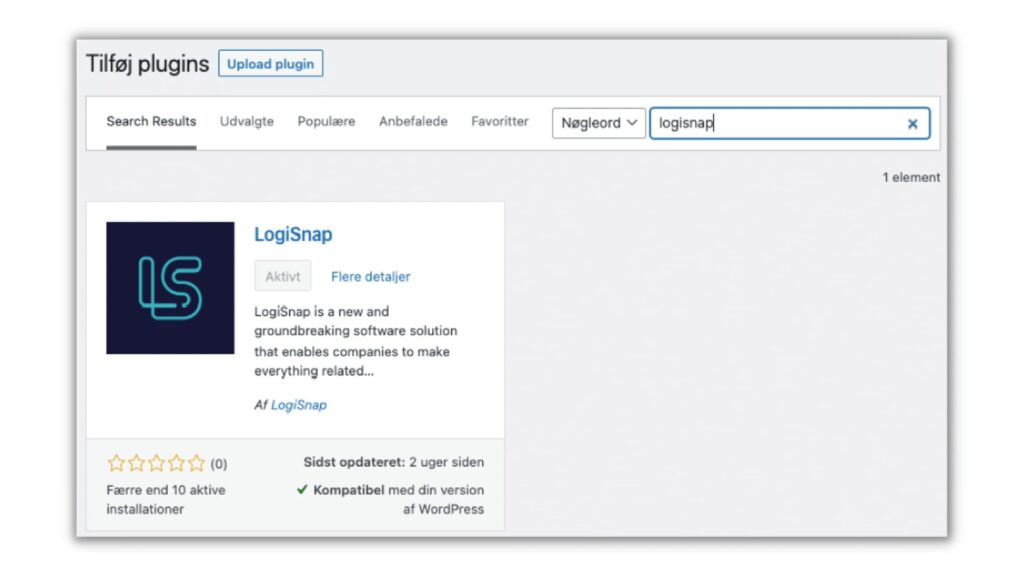
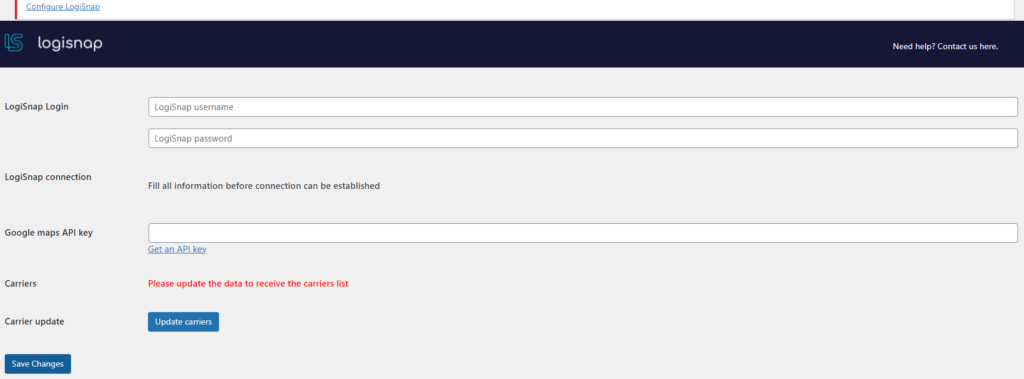
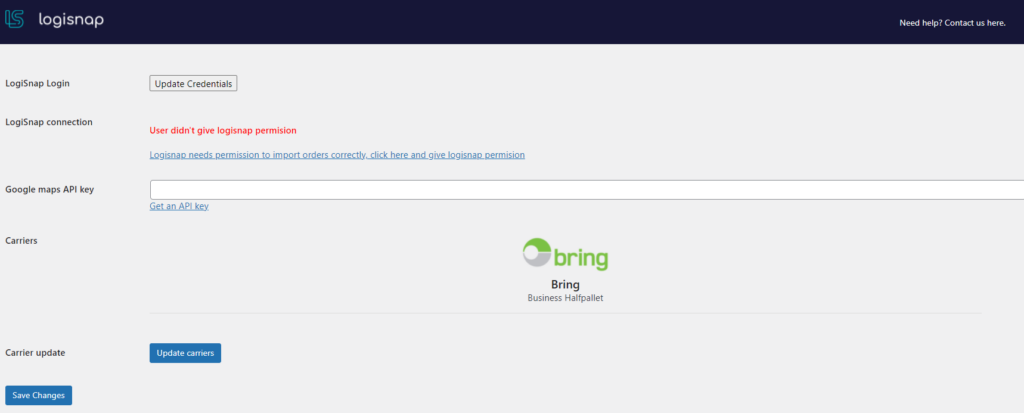
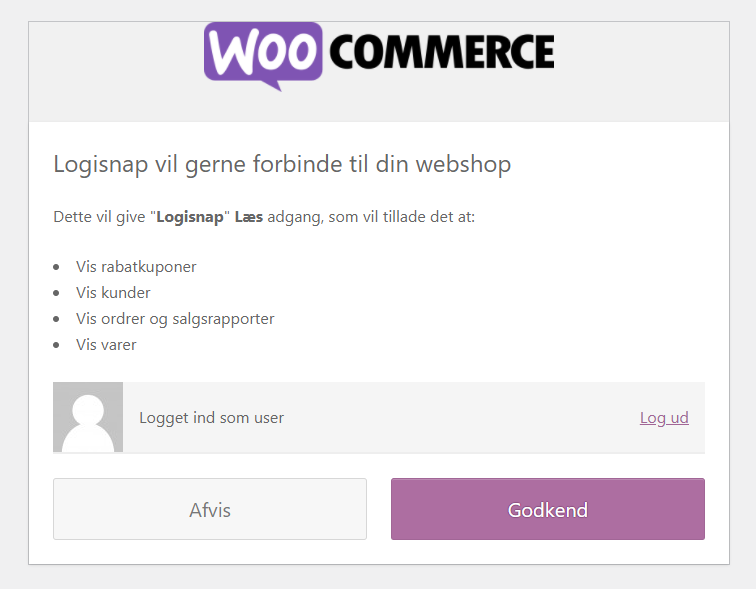
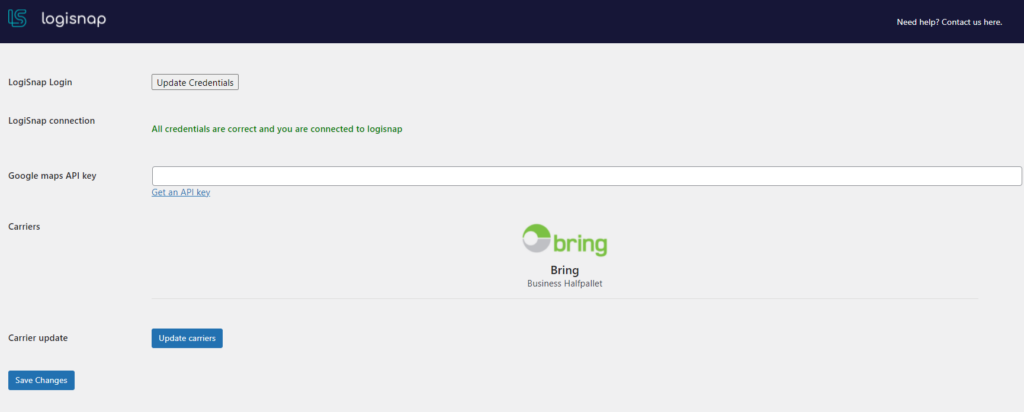
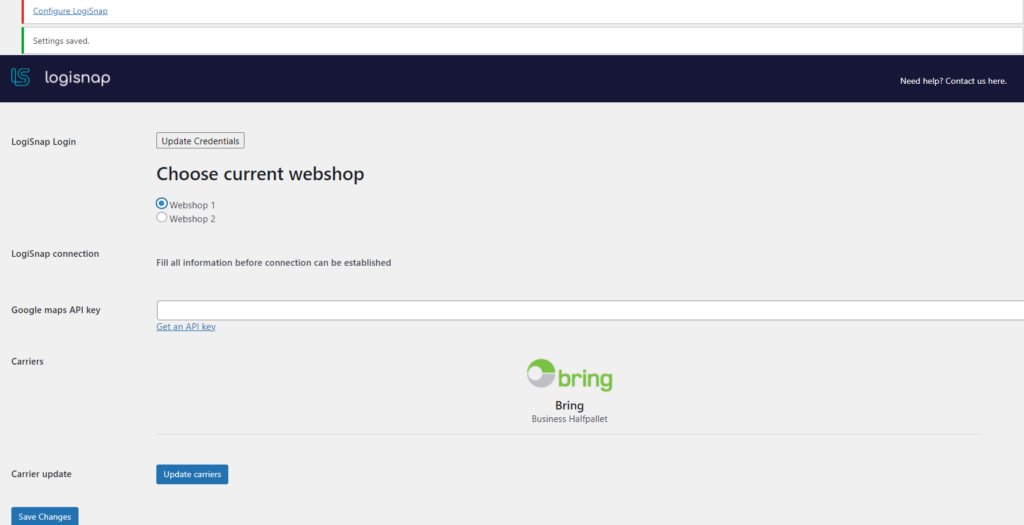
For at fuldføre integrationen mellem din WooCommerce webshop til din LogiSnap konto, så er det vigtigt, at du opsætter dine forsendelsesmetoder, så dine kunder har mulighed for at vælge levering i checkout flowet på din shop. Dette kan du gøre ved at følge denne guide.
Vi er ellevilde over at du har valgt LogiSnap som dit nye fragtmodul! Vi hjælper dig nu med integrationen af din webshop – det er underordnet om du vil køre al din fragt med LogiSnap fremover eller om du kombinerer det med andre fragtmoduler. Det er intet problem!
Til at starte med skal du gennemgå de ovenstående steps med tilhørende understeps i guiden til nye webshops, som beskrevet ovenfor. Du skal have styr på:
Nu kører dit dataflow til LogiSnap helt automatisk, og de leveringsmuligheder du har valgt gennem LogiSnap, er nu synlige i kurven hos dine kunder på webshoppen. Ønsker du at køre dine LogiSnap fragtaftaler sideløbende med dit nuværende fragtmodul, så er du hermed done med integrationen.
Ønsker du derimod udelukkende at køre med LogiSnap og derfor har behov for at fjerne dit nuværende fragtmodul – keep reading!
SÅ! Nu er du all done – klar på din nye rejse med LogiSnap og vi glæder os sådan til turen!
Har du brug for at få afhentet en palleforsendelse på din...
Gå til guideHerstedvang 8
DK – 2620 Albertslund
CVR: 41726032
© 2022 Logisnap